【版权声明】博客内容由厦门大学数据库实验室拥有版权,未经允许,请勿转载!
[返回Spark教程首页]
Hive是基于Hadoop的数据仓库(要想了解更多数据仓库Hive的知识以及如何安装Hive,可以参考厦门大学数据库实验室的Hive授课视频、Hive安装指南)。本节内容介绍Spark如何连接Hive并读写数据。
一、让Spark包含Hive支持
为了让Spark能够访问Hive,必须为Spark添加Hive支持。Spark官方提供的预编译版本,通常是不包含Hive支持的,需要采用源码编译,编译得到一个包含Hive支持的Spark版本,然后采用我们之前在“Spark安装和使用”部分介绍的方法安装Spark。
测试一下电脑上已经安装的Spark版本是否支持Hive
现在让我们测试一下自己电脑上已经安装的Spark版本是否支持Hive。请请登录Linux系统,打开一个终端,然后,执行下面命令:
cd /usr/local/spark
./bin/spark-shell
这样就启动进入了spark-shell,然后在scala命令提示符下输入:
scala> import org.apache.spark.sql.hive.HiveContext
<console>:25: error: object hive is not a member of package org.apache.spark.sql
import org.apache.spark.sql.hive.HiveContext
^
看到了吧,会返回错误信息,也就是spark无法识别org.apache.spark.sql.hive.HiveContext,这就说明你当前电脑上的Spark版本不包含Hive支持。
如果你当前电脑上的Spark版本包含Hive支持,那么应该显示下面的正确信息:
scala> import org.apache.spark.sql.hive.HiveContext
import org.apache.spark.sql.hive.HiveContext
采用源码编译方法得到支持Hive的Spark版本
经过上面测试,如果你当前电脑上的Spark版本包含Hive支持,那就可以不用进行下面的源码编译步骤。如果你当前电脑上的Spark版本不包含Hive支持,请根据下面教程编译一个包含Hive支持的Spark版本。
请登录Linux系统,打开一个火狐(Firefox)浏览器。在Linux系统的火狐浏览器中,请点击这里访问Spark官网下载Spark源码版本(或者直接把下载地址复制到火狐浏览器中打开官网,下载地址是http://spark.apache.org/downloads.html)。
进入这个官网后,可以按照下图配置选择“2.0.2(Nov 14, 2016)”和“SourceCode”,然后,在图中红色方框内,有个“Download Spark: spark-2.0.2.tgz”的下载链接,点击该链接就可以下载Spark源码文件了。
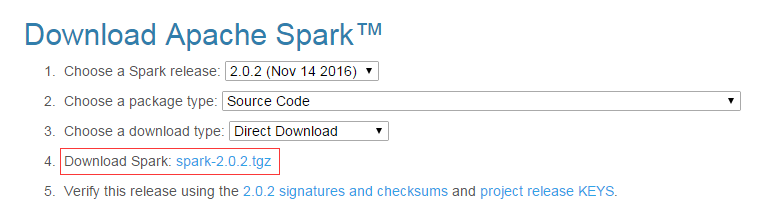
如果是在火狐浏览器中下载spark-2.0.2.tgz,这个文件被默认放置在你当前用户的下载目录下,我们教程是统一使用hadoop用户登录Linux系统,所以,下载文件被放到了“/home/hadoop/下载”这个目录下。
由于带有中文名称的目录在进行打包编译时,往往容易出现错误,为了保险起见,我们还是把这个文件解压缩到一个英文目录下。请在Linux系统中打开一个终端,然后执行下面命令进行文件解压:
cd /home/hadoop/下载 //spark-2.0.2.tgz就在这个目录下面
ls //可以看到刚才下载的spark-2.0.2.tgz文件
sudo tar -zxf ./spark-2.0.2.tgz -C /home/hadoop/
cd /home/hadoop
ls //这时可以看到解压得到的文件夹spark-2.0.2
下面很关键,我们要进行源码编译,并且在编译命令中设置一些选项,从而让Spark支持Hive。
在编译时,需要给出你电脑上之前已经安装好的Hadoop的版本。如何查询Hadoop版本号呢?请使用下面命令查询:
hadoop version
运行上面命令后,就会显示Hadoop版本信息。笔者电脑上的Hadoop版本信息是2.7.1。
下面,就可以运行编译命令,对Spark源码进行编译,让它支持Hive,命令如下:
cd /home/hadoop/spark-2.0.2
./dev/make-distribution.sh —tgz —name h27hive -Pyarn -Phadoop-2.7 -Dhadoop.version=2.7.1 -Phive -Phive-thriftserver -DskipTests
其中,-Phadoop-2.7 -Dhadoop.version=2.7.1 指定安装spark时的hadoop版本,一定要对应,这个hadoop版本是你当前电脑上已经安装的Hadoop的版本。 -Phive -Phive-thriftserver这两个选项让其支持Hive。 -DskipTests能避免测试不通过时发生的错误。
上面命令中“h27hive”只是我们给编译以后的文件的一个名称,最终编译成功后会得到文件名“spark-2.0.2-bin-h27hive.tgz”,这个就是包含Hive支持的Spark安装文件。
上述编译命令运行时间,根据电脑和网络情况,耗费的时间不一样,笔者实验室电脑编译了3个多小时,网络上其他用户有的也编译了几个小时,而且中间编译过程还会发生网络故障导致编译失败,那就只能重新编译。总之,这个过程有点痛苦,笔者为了编译一个支持Hive的Spark版本,也是耗费了10几个小时。编译成功以后,就可以得到一个文件名为“spark-2.0.2-bin-h27hive.tgz”的文件,这个就是包含Hive支持的Spark安装文件,然后我们就可以参考前面章节讲过的Spark安装方法开始安装这个支持Hive的Spark版本。
安装支持Hive的Spark版本
本教程目标是“零门槛零障碍”学习Spark知识,所以,下面给出安装的过程。
为了让大家可以顺利安装支持Hive的Spark版本,笔者已经把我们实验室编译成功的spark-2.0.2-bin-h27hive.tgz文件上传到了百度云盘(文件大小170MB,下载地址),所以,你或者可以自己编译,或者可以直接下载我们已经编译成功的版本。不管是自己编译的,还是从百度云盘下载的,我们这里都假设这个支持Hive的Spark安装文件都被保存在了“/home/hadoop/下载/spark-2.0.2-bin-h27hive.tgz”。而且,需要重点强调的是,根据我们的教程,我们在此前的Spark安装章节已经在电脑上安装了一个Spark版本(不支持Hive),当时的安装目录是“/usr/local/spark”。我们不需要卸载以前这个已经安装成功的Spark版本(不支持Hive),只需要把新的Spark版本(包含Hive支持)安装在另外一个名字为sparkwithhive的目录下即可。而且,安装成功以后,可以分别打开两个终端窗口,第一个终端窗口中启动spark-shell(不支持Hive),同时在第二个终端窗口中启动spark-shell(包含Hive支持),二者可以同时运行。
好的,下面就开始安装新的Spark版本(包含Hive支持),命令如下:
cd /home/hadoop/下载/
sudo tar -zxf ~/下载/spark-2.0.2-bin-h27hive.tgz -C /usr/local
//执行上面的解压缩命令时需要你输入当前登录用户的登录密码
cd /usr/local
sudo mv ./spark-2.0.2-bin-h27hive ./sparkwithhive
sudo chown -R hadoop:hadoop ./sparkwithhive
cd /usr/local/sparkwithhive/
cp ./conf/spark-env.sh.template ./conf/spark-env.sh
vim ./conf/spark-env.sh
上面用vim编辑器打开了spark-env.sh文件,请在这个文件的开头第一行增加一行如下内容:
export SPARK_DIST_CLASSPATH=$(/usr/local/hadoop/bin/hadoop classpath)
然后,保存文件,退出vim编辑器,继续执行下面命令:
cd /usr/local/spark
cd /usr/local/sparkwithhive
//下面运行一个样例程序,测试是否成功安装
bin/run-example SparkPi 2>&1 | grep "Pi is"
如果能够得到下面信息,就说明成功了。
Pi is roughly 3.146315731578658
为了让Spark能够访问Hive,需要把Hive的配置文件hive-site.xml拷贝到Spark的conf目录下,请在Shell命令提示符状态下操作:
cd /usr/local/sparkwithhive/conf
cp /usr/local/hive/conf/hive-site.xml .
ls
然后,就可以启动进入spark-shell,命令如下:
cd /usr/local/sparkwithhive
./bin/spark-shell
这样就启动了spark-shell,进入了“scala>”命令提示符状态,请输入下面语句:
scala> import org.apache.spark.sql.hive.HiveContext
import org.apache.spark.sql.hive.HiveContext
看到上面的信息,说明你当前启动的Spark版本可以支持Hive,恭喜你,可以进行下面的Hive数据读写实验了。
二、在Hive创建数据库和表
假设目前你已经根据厦门大学数据库实验室的Hive安装指南(要想了解更多数据仓库Hive的知识以及如何安装Hive,可以参考厦门大学数据库实验室的Hive授课视频、Hive安装指南),完成了Hive的安装,并且使用的是MySQL数据库来存放Hive的元数据。
下面,请登录Linux系统(本教程统一采用hadoop用户名登录),打开一个终端,进入Shell命令提示符状态。因为需要借助于MySQL保存Hive的元数据,所以,请首先启动MySQL数据库:
service mysql start //可以在Linux的任何目录下执行该命令
由于Hive是基于Hadoop的数据仓库,使用HiveQL语言撰写的查询语句,最终都会被Hive自动解析成MapReduce任务由Hadoop去具体执行,因此,需要启动Hadoop,然后再启动Hive。
然后执行以下命令启动Hadoop:
cd /usr/local/hadoop
./sbin/start-all.sh
Hadoop启动成功以后,可以再启动Hive:
cd /usr/local/hive
./bin/hive //由于已经配置了path环境变量,这里也可以直接使用hive,不加路径
通过上述过程,我们就完成了MySQL、Hadoop和Hive三者的启动。
下面我们进入Hive,新建一个数据库sparktest,并在这个数据库下面创建一个表student,并录入两条数据。
下面操作请在Hive命令提示符下操作:
hive> create database if not exists sparktest;//创建数据库sparktest
hive> show databases; //显示一下是否创建出了sparktest数据库
//下面在数据库sparktest中创建一个表student
hive> create table if not exists sparktest.student(
> id int,
> name string,
> gender string,
> age int);
hive> use sparktest; //切换到sparktest
hive> show tables; //显示sparktest数据库下面有哪些表
hive> insert into student values(1,'Xueqian','F',23); //插入一条记录
hive> insert into student values(2,'Weiliang','M',24); //再插入一条记录
hive> select * from student; //显示student表中的记录
通过上面操作,我们就在Hive中创建了sparktest.student表,这个表有两条数据。
三、连接Hive读写数据
现在我们看如何使用Spark读写Hive中的数据。注意,操作到这里之前,你一定已经按照前面的各个操作步骤,启动了Hadoop、Hive、MySQL和spark-shell(包含Hive支持)。
在进行编程之前,我们需要做一些准备工作,我们需要修改“/usr/local/sparkwithhive/conf/spark-env.sh”这个配置文件:
cd /usr/local/sparkwithhive/conf/
vim spark-env.sh
这样就使用vim编辑器打开了spark-env.sh这个文件,这文件里面以前可能包含一些配置信息,全部删除,然后输入下面内容:
export SPARK_DIST_CLASSPATH=$(/usr/local/hadoop/bin/hadoop classpath)
export JAVA_HOME=/usr/lib/jvm/default-java
export CLASSPATH=$CLASSPATH:/usr/local/hive/lib
export SCALA_HOME=/usr/local/scala
export HADOOP_CONF_DIR=/usr/local/hadoop/etc/hadoop
export HIVE_CONF_DIR=/usr/local/hive/conf
export SPARK_CLASSPATH=$SPARK_CLASSPATH:/usr/local/hive/lib/mysql-connector-java-5.1.40-bin.jar
保存spark-env.sh这个文件,退出vim编辑器。
好了,经过了前面如此漫长的准备过程,现在终于可以编写调试Spark连接Hive读写数据的代码了。
下面,请在spark-shell(包含Hive支持)中执行以下命令从Hive中读取数据:
scala> import org.apache.spark.sql.hive.HiveContext
scala> val hiveCtx = new HiveContext(sc)
scala> val studentRDD = hiveCtx.sql("select * from sparktest.student").rdd
scala> studentRDD.foreach(t => println("Name:"+t(1)+",Gender:"+t(2)+",Age:"+t(3)))
//下面是运行结果
Name:Xueqian,Gender:F,Age:23
Name:Weiliang,Gender:M,Age:24
下面,请在spark-shell(包含Hive支持)中执行以下命令向Hive中写入数据。为了对比插入数据前后Hive中的数据变化,首先,请打开一个终端窗口,启动Hive:
cd /usr/local/hive
./bin/hive
启动后就进入了hive命令提示符状态,然后输入如下命令查看sparktest.student表中的数据:
hive> use sparktest;
hive> select * from student;
OK
1 Xueqian F 23
2 Weiliang M 24
Time taken: 3.102 seconds, Fetched: 2 row(s)
下面,我们编写程序向Hive数据库的sparktest.student表中插入两条数据,请切换到spark-shell(含Hive支持)终端窗口,输入以下命令:
scala> import org.apache.spark.sql.{SQLContext, Row}
scala> import org.apache.spark.sql.types.{StringType, IntegerType, StructField, StructType}
scala> import org.apache.spark.sql.hive.HiveContext
scala> import hiveContext.implicits._
//下面我们设置两条数据表示两个学生信息
scala> val hiveCtx = new HiveContext(sc)
scala> val studentRDD = sc.parallelize(Array("3 Rongcheng M 26","4 Guanhua M 27")).map(_.split(" "))
//下面要设置模式信息
scala> val schema = StructType(List(StructField("id", IntegerType, true),StructField("name", StringType, true),StructField("gender", StringType, true),StructField("age", IntegerType, true)))
//下面创建Row对象,每个Row对象都是rowRDD中的一行
scala> val rowRDD = studentRDD.map(p => Row(p(0).toInt, p(1).trim, p(2).trim, p(3).toInt))
//建立起Row对象和模式之间的对应关系,也就是把数据和模式对应起来
scala> val studentDataFrame = hiveCtx.createDataFrame(rowRDD, schema)
//下面注册临时表
scala> studentDataFrame.registerTempTable("tempTable")
//把临时表中的数据插入到Hive数据库中的sparktest.student表
scala> hiveCtx.sql("insert into sparktest.student select * from tempTable")
然后,请切换到刚才的hive终端窗口,输入以下命令查看Hive数据库内容的变化:
hive> select * from student;
OK
1 Xueqian F 23
2 Weiliang M 24
3 Rongcheng M 26
4 Guanhua M 27
Time taken: 0.414 seconds, Fetched: 4 row(s)
可以看到,插入数据操作执行成功了!
最后,本节内容我们安装了包含Hive支持的Spark版本,只要用在本节练习中就可以了,本节内容结束后,就不要再去碰/usr/local/sparkwithhive这个目录了,也就是不要再使用这个支持Hive的版本了(除非其他地方还有用到需要支持Hive的情形)。在其他章节中,我们还是使用原来不包含Hive支持的Spark版本,也就是目录/usr/local/spark目录下的Spark版本。


